Menavigasi sistem operasi modern terkadang terasa seperti tantangan, terutama ketika berurusan dengan kredensial masuk. Windows 11 menawarkan berbagai opsi masuk yang dirancang untuk melindungi data Anda. Namun, ada kalanya Anda mungkin perlu melewati penyiapan ini demi kenyamanan. Panduan ini akan membantu Anda melalui metode yang aman untuk mengatur sistem Windows 11 Anda agar dapat melewati layar masuk dengan efisien.
Memahami Opsi Login Windows 11
Saat menavigasi melalui metode login Windows 11, Anda akan menemui akun Microsoft dan akun lokal sebagai cara utama untuk mengakses sistem.
-
Akun Microsoft vs. Akun Lokal: Akun Microsoft menyinkronkan pengaturan dan data Anda di berbagai perangkat, tetapi mengaitkan Anda dengan kredensial online. Sebaliknya, akun lokal beroperasi secara offline dan spesifik untuk perangkat Anda. Pengguna sering lebih suka akun lokal untuk melewati penyiapan login karena kesederhanaannya.
-
Keuntungan Login Otomatis: Login otomatis menghemat waktu, terutama di lingkungan di mana Anda adalah satu-satunya pengguna. Ini menghilangkan kebutuhan untuk memasukkan kata sandi selama setiap boot-up, yang membuat alur kerja Anda lebih lancar.
-
Pertimbangan Keamanan: Meskipun melewati login dapat meningkatkan kenyamanan, penting untuk mempertimbangkan implikasi keamanannya. Login otomatis sebaiknya dilakukan hanya di lingkungan yang dipercaya, karena bisa membongkar data sensitif jika tidak diawasi.
Memahami opsi-opsi ini memberikan dasar yang kuat saat Anda mempertimbangkan cara untuk melewati penyiapan login secara efektif.

Menyiapkan Login Otomatis di Windows 11
Melewati login di Windows 11 dapat dilakukan dengan lancar melalui beberapa metode. Ini caranya:
- Menggunakan Perintah ‘netplwiz’:
- Tekan tombol ‘Windows + R’ untuk membuka kotak dialog ‘Run’.
- Ketik
netplwizdan tekan Enter. Ini akan membuka panel Akun Pengguna. - Pilih akun pengguna Anda dan hapus centang pada kotak di sebelah ‘Pengguna harus memasukkan nama pengguna dan kata sandi untuk menggunakan komputer ini.
-
Klik ‘Apply,’ masukkan kata sandi Anda dua kali, dan konfirmasikan perubahan.
-
Mengkonfigurasi Login melalui Pengaturan:
- Buka ‘Pengaturan’ dan arahkan ke ‘Akun.
- Pilih ‘Opsi masukkan’ dan temukan ‘Memerlukan masuk.
-
Setel ke ‘Never,’ yang memungkinkan melewati layar login setelah tidur.
-
Mengatasi Masalah Login Otomatis:
- Pastikan detail akun Anda benar jika login otomatis gagal.
- Periksa konflik kebijakan grup yang mungkin menimpa pengaturan Anda.
Setelah menyiapkan login otomatis, Anda mungkin ingin menjelajahi metode tambahan yang menawarkan manfaat berbeda tanpa mengorbankan keamanan.
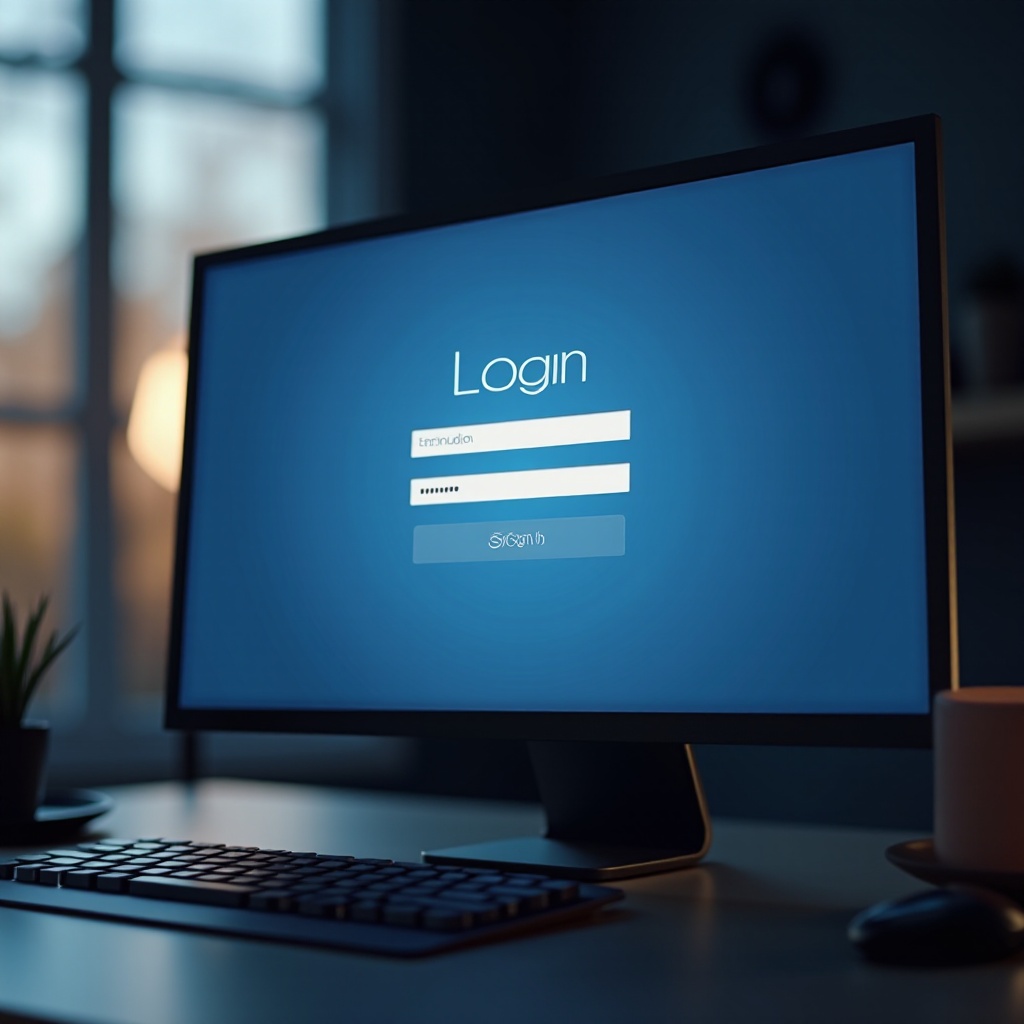
Metode Alternatif untuk Melewati Login
Jika login otomatis standar tidak memenuhi kebutuhan Anda, jelajahi alternatif ini untuk menyederhanakan akses Anda:
-
Memanfaatkan Fitur Windows Hello: Windows Hello memungkinkan otentikasi biometrik, seperti pengenalan wajah atau pemindaian sidik jari. Meskipun bukan memotong, metode ini menawarkan akses lebih cepat tanpa mengetikkan kata sandi.
-
Menyiapkan PIN atau Kata Sandi Gambar:
- Buka ‘Pengaturan,’ pilih ‘Akun,’ lalu ‘Opsi masuk.
-
Anda dapat memasang PIN atau memilih ‘Kata Sandi Gambar.’ Kedua opsi lebih cepat daripada memasukkan kata sandi yang panjang.
-
Mengakses Windows melalui Safe Mode: Meskipun bukan bypass langsung, Safe Mode adalah mode startup diagnostic yang dapat digunakan untuk menyelesaikan masalah dengan akun pengguna, kadang-kadang melewati persyaratan kata sandi.
Alternatif ini memberikan fleksibilitas, memungkinkan Anda memilih opsi yang paling sesuai dengan preferensi dan kebutuhan keamanan Anda.

Teknik Lanjutan untuk Pengguna Berpengalaman
Bagi mereka yang nyaman dengan solusi teknis, metode lanjutan ini menawarkan opsi yang kuat:
-
Memodifikasi Pengaturan Registry untuk Login: Dibutuhkan kehati-hatian di sini. Salah memonfigurasi pengaturan registry dapat memengaruhi kinerja sistem. Gunakan ‘regedit’ untuk menavigasi ke
HKEY_LOCAL_MACHINE\SOFTWARE\Microsoft\Windows NT\CurrentVersion\Winlogon, lalu modifikasi string untuk mengotomatisasi fungsi login. -
Menggunakan Group Policy Editor: Dapat diakses dengan versi Windows Pro, alat ini memungkinkan Anda menetapkan aturan yang mengontrol perilaku login secara luas.
-
Pengelolaan Kredensial dengan Windows Credential Manager: Pastikan akun Anda diperbarui di Credential Manager untuk menjaga akses yang lancar tanpa login manual.
Teknik-teknik ini memungkinkan kontrol lebih terperinci terhadap proses login Anda, cocok untuk pengguna yang memerlukan presisi dalam konfigurasi sistem mereka.
Implikasi Keamanan dan Praktik Terbaik
Meskipun melewati login dapat memfasilitasi akses sistem yang cepat, penting untuk tetap waspada terhadap potensi kerentanan:
-
Risiko Menonaktifkan Login: Sistem tanpa layar login bisa rentan terhadap akses tidak sah, terutama di lingkungan bersama atau tempat umum.
-
Meningkatkan Keamanan tanpa Kata Sandi: Pertimbangkan untuk mengenkripsi file sensitif dan secara teratur mencadangkan data penting untuk mengamankan sistem Anda.
-
Audit Keamanan dan Pembaruan Rutin: Lakukan pemeriksaan rutin pada pengaturan keamanan Anda dan pastikan perangkat lunak antivirus dan Windows Anda diperbarui.
Dengan mengikuti praktik-praktik terbaik ini, Anda dapat menjaga keseimbangan antara kenyamanan dan keamanan dalam penyiapan Windows 11 Anda.
Kesimpulan
Mempermudah pengalaman login Windows 11 Anda dapat meningkatkan produktivitas, terutama di lingkungan yang aman. Baik melalui penyesuaian pengaturan standar atau teknik yang lebih maju, masing-masing metode menawarkan manfaat unik. Evaluasi risikonya, terapkan praktik terbaik, dan nikmati pengalaman komputasi yang lancar.
Pertanyaan yang Sering Diajukan
Apakah melewati login Windows 11 legal?
Ya, melewati login untuk penggunaan pribadi pada properti Anda umumnya legal. Namun, menjaga keamanan dan privasi sangatlah penting.
Bagaimana saya dapat mengembalikan persyaratan login setelah melewati?
Anda dapat mengembalikan prompt login dengan mengakses pengaturan akun pengguna dan mengaktifkan kembali permintaan kata sandi atau metode autentikasi lainnya yang diinginkan.
Apa saja risiko login otomatis di Windows 11?
Login otomatis dapat membuka sistem Anda terhadap akses tidak sah, terutama jika berada dalam lingkungan yang kurang aman. Gunakan langkah-langkah keamanan tambahan untuk mengurangi risiko ini.


